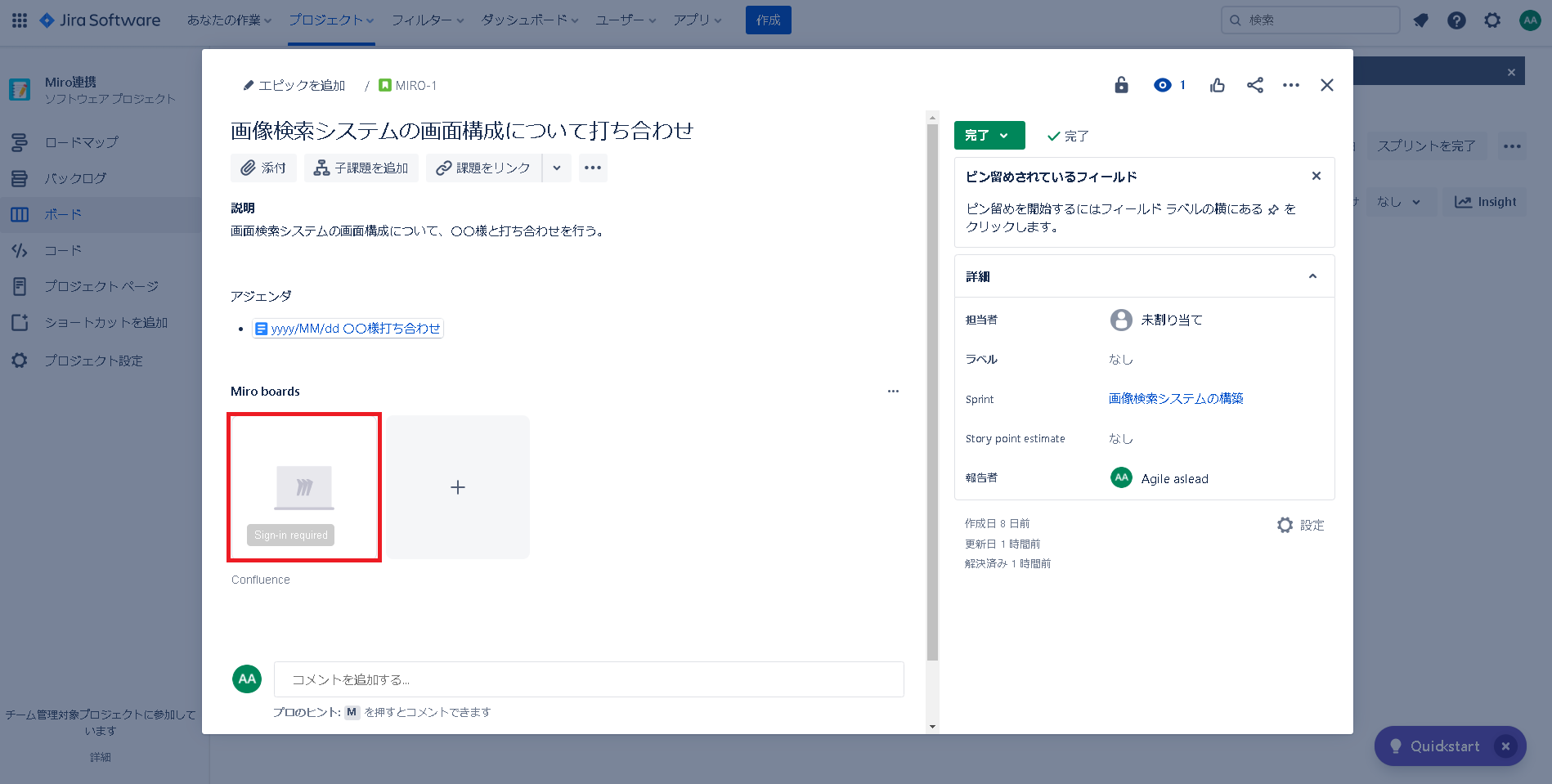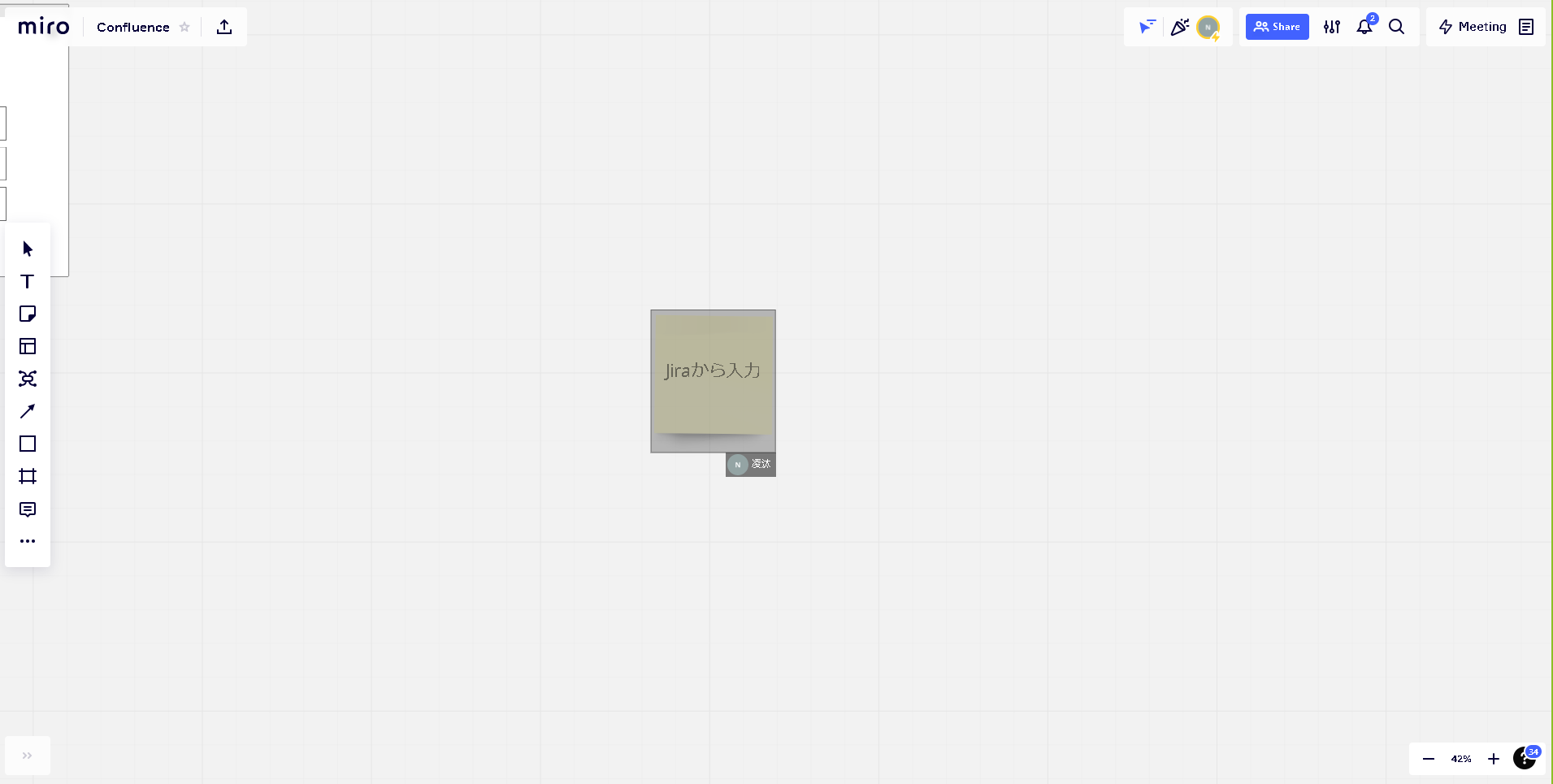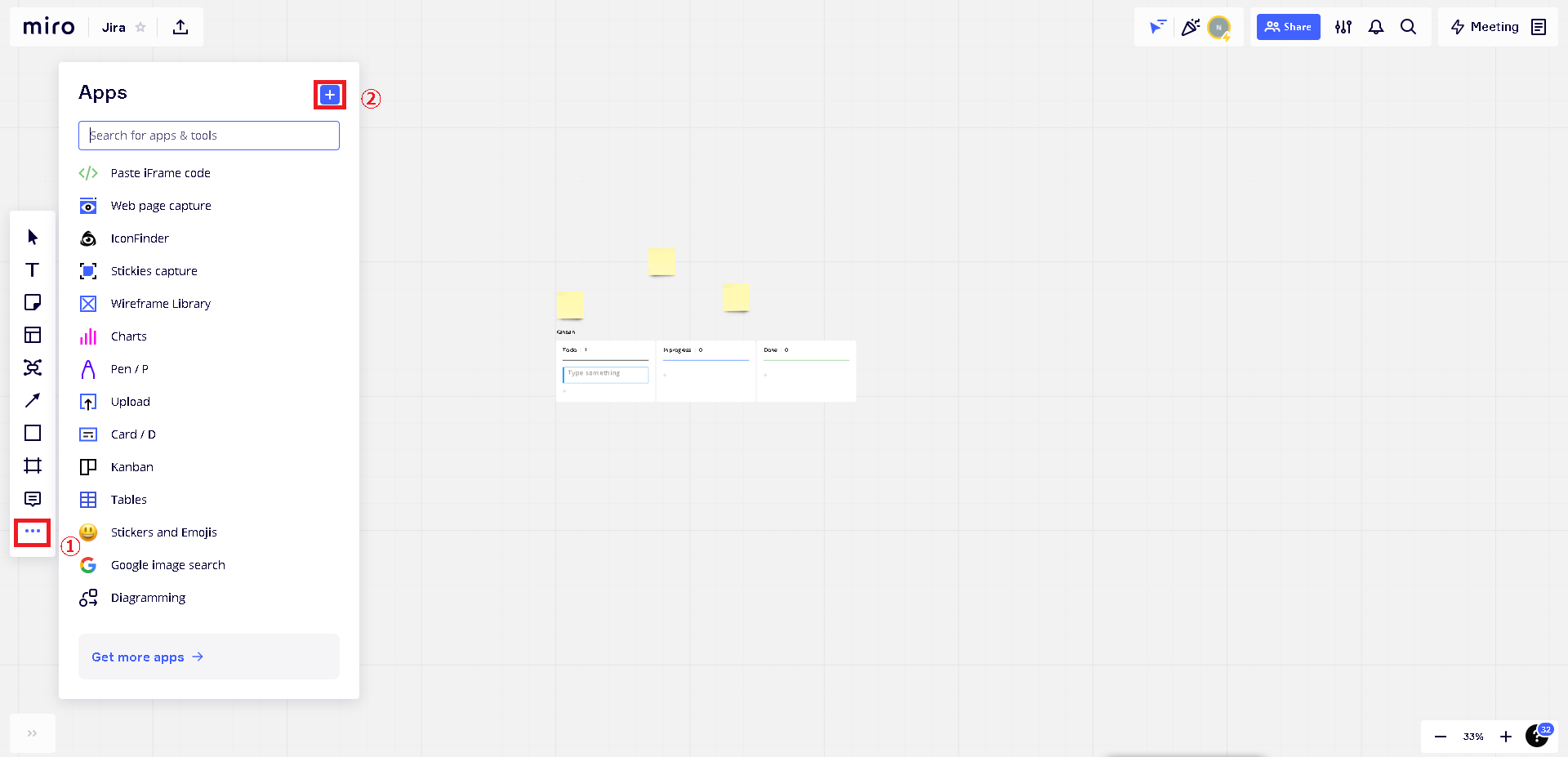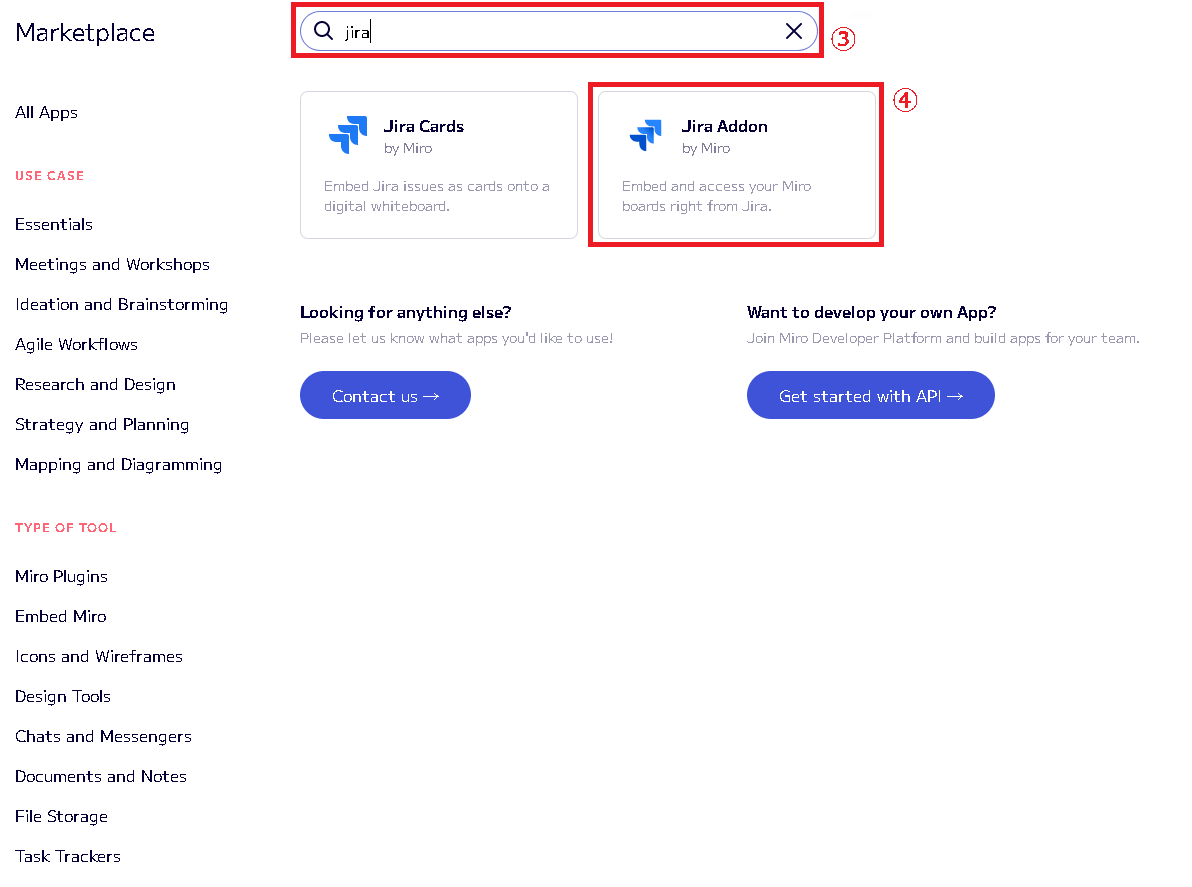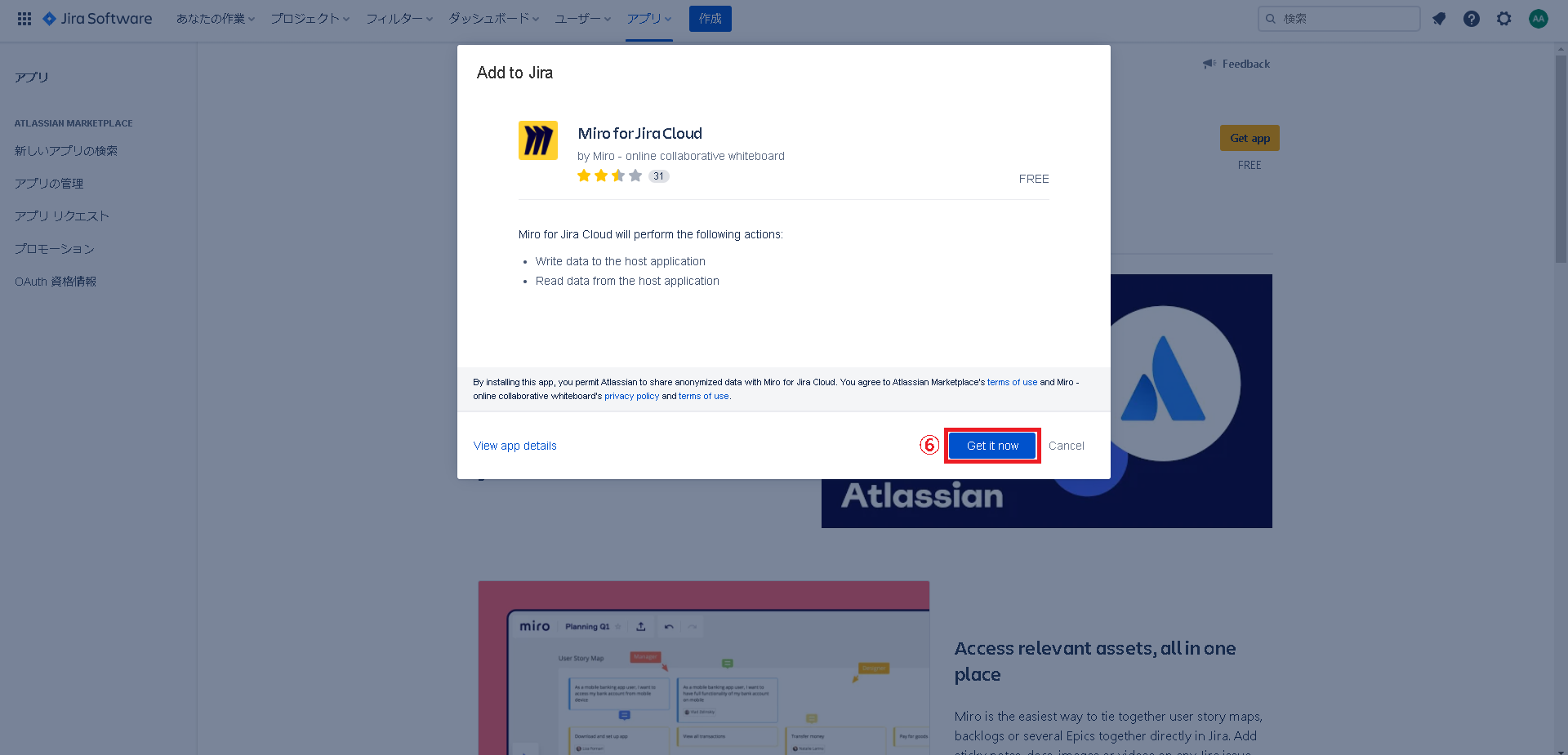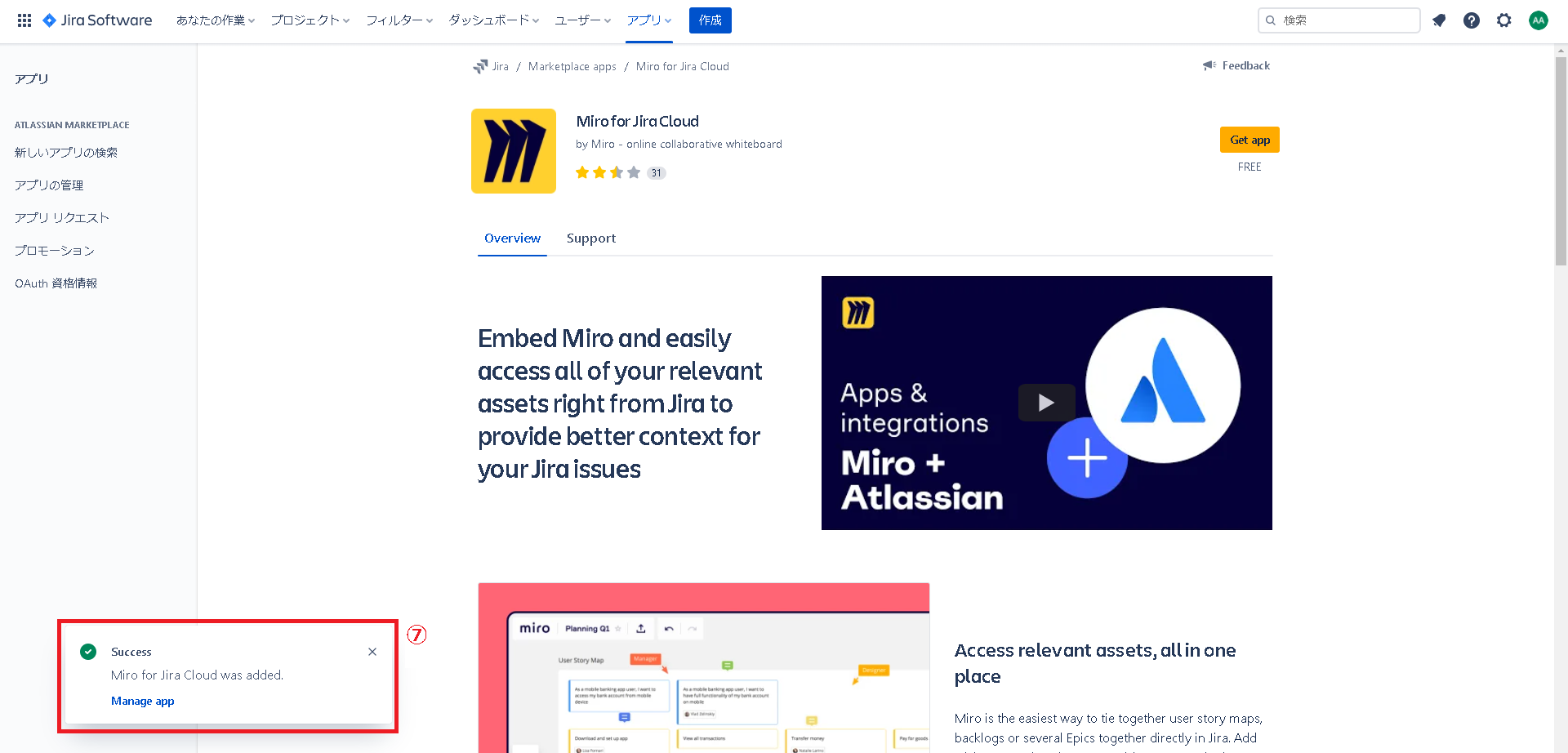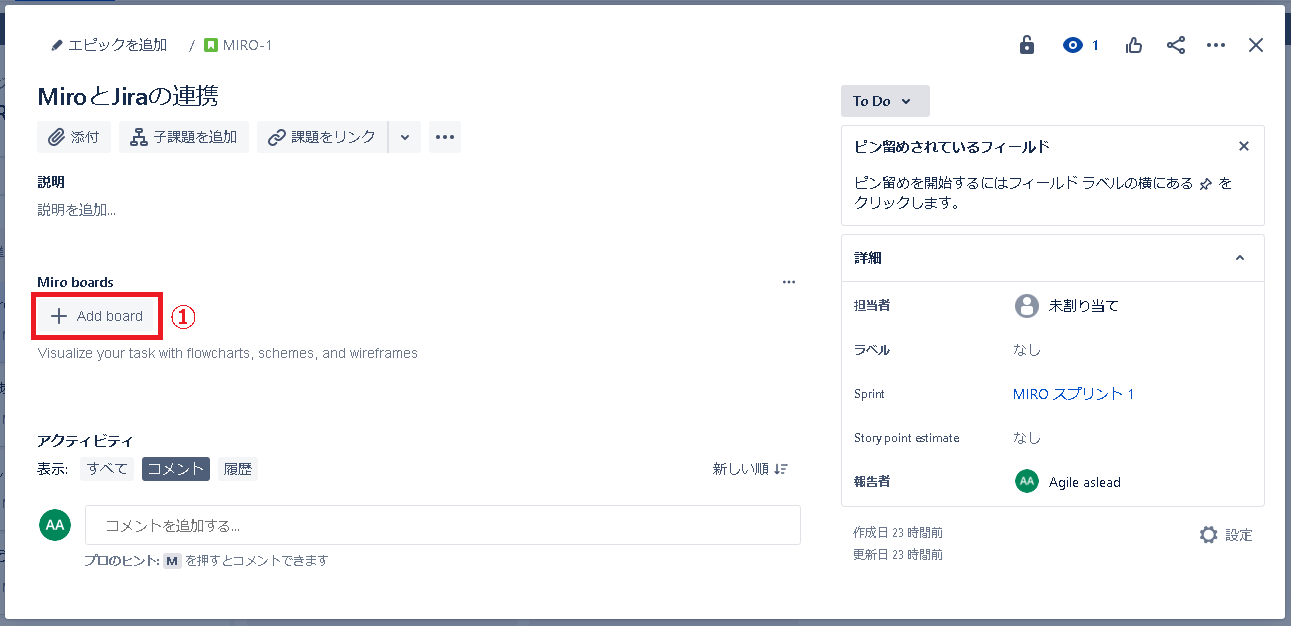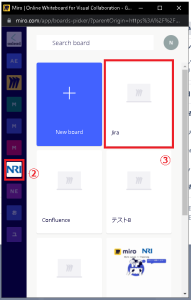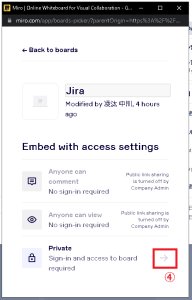Jira(ジラ)と Miro(ミロ)を連携してタスク管理を楽にしよう!
2022年3月1日
ご相談・無料お見積りMiro(ミロ)は数多くの外部ツールと連携することで、より便利な使い方ができるようになります。
なかでもAtlassianが提供するタスク管理ツール「Jira(ジラ)」との連携は、効率的なタスク管理に役立ちます。
ここでは、JiraとMiroを連携して業務効率化を図る方法として、JiraにMiroのホワイトボードを表示する「Jira Addon(アドオン)」の機能について紹介します。
Jira(ジラ)とMiro(ミロ)の連携とは
Jiraとは、主に遠隔でのプロジェクト管理やタスク管理に用いられるツールで、ソフトウェア開発やシステム開発をはじめ、営業部門や管理部門などでも広く採用されています。
プロジェクト単位ではもちろん、チーム単位や個人単位でのタスクも可視化することができ、オンライン上で管理できるのもJiraのメリットです。
一方、Miroはオンラインで使えるホワイトボードとして、複数人でコラボレーションしながらアイデアを出し合ったり、アイデアをビジュアル的にまとめたりするときに便利なツールです。
描画ツールやテンプレートを活用することで、フローチャートや画面遷移図なども簡単に作成できるのもMiroのメリットです。
JiraとMiroはどちらもリモートワークや遠隔でのプロジェクト管理、タスク管理に適したツールですが、2つのツールは連携することも可能です。
JiraとMiroを連携することで、Jira上にMiroのホワイトボードを表示したり、Miroのホワイトボード上にJiraで管理しているタスクを表示することができるようになり、より作業効率や利便性を高めることにつながります。
Jira(ジラ)とMiro(ミロ)を連携するメリット
Jiraは、プロジェクトやチーム全体のタスク管理に便利なツールですが、JiraとMiroを連携させることで、より効率化を図ることができます。
Jiraではタスクのことをチケットと呼んでいます。JiraとMiroには2種類の連携方法がありますが、ここではJiraのチケットに Miro のホワイトボードを表示する「Jira Addon(アドオン)」の連携機能について、そのメリットを紹介します。
Jiraの視認性を高める
Jiraと Miroを連携すると、Jiraのチケット上に Miro のホワイトボードを貼り付けることができます。
JiraのチケットからMiroのホワイトボードへ遷移できるのはもちろん、Jira上でホワイトボードの編集をすることも可能です。
編集内容はリアルタイムでホワイトボードに反映されるため、情報に誤差が生まれません。
Jiraはタスクに関する煩雑な情報を集約して管理し、さまざまなビューで可視化するのが得意なツールですが、若干視認性に弱いという面があります。
そのため、情報をビジュアル的にまとめるのが得意なMiroと連携することで、Jiraの視認性を高めることにつながるのです。
タブを切り替えずに連携できる
Jiraでプロジェクトやチームのタスクを管理するときは、Jiraのチケットに関連するMiroのホワイトボードを貼り付けておくと便利です。
JiraとMiroを連携することで、タブを切り替えずにJiraとMiro両方の操作ができるようになります。
例えば、Web会議で話し合った内容をもとにタスクを見直す場合なども、Miroのホワイトボードを確認しながらJiraのタスクを編集することができるため、作業効率がアップするでしょう。
情報の更新は相互に反映
JiraとMiroを連携すると、どちらか一方で更新された内容は、相互に反映されるようになります。
また、JiraからMiroのホワイトボードを個別に作ることも可能です。
Web会議議事録をタスクに反映
MiroのホワイトボードはWeb会議でのアイデア出しや情報整理に適したツールですが、議事録作成にも役立ちます。付箋やオブジェクトを使用して視覚的に分かりやすい議事録を作れるほか、オンライン会議中に使ったボードをそのまま議事録として使うことも可能です。
さらにJiraとMiroを連携することで、ディスカッション後のアクションプランをスムーズにJiraに反映することができるため、会議に参加していない他のプロジェクトメンバーへも簡単に情報共有が可能です。
Jira(ジラ)とMiro(ミロ)を連携する手順
ここからは、JiraとMiroを連携するときの手順について説明します。
この操作ができるのはJiraの管理者のみとなっているため、注意してください。
①Miroのホワイトボード画面に表示されている、左メニューの「…」を選択します。
②Appsの「+」を選択します。
③「Jira」と入力して検索します。
④「Jira Addon」を選択します。
⑤「Get it now」を選択します。
⑥「Get it now」を選択します。
⑦「Success」とポップアップが表示されると、JiraとMiroとの連携は完了です。
一度連携さえすれば、同じ環境下で再度連携する必要はないため、ぜひ連携してみてください。
Jira(ジラ)にMiro(ミロ)のホワイトボードを表示する方法
続いては、JiraとMiroを連携した後、Jiraのチケット上にホワイトボードを表示する方法を説明します。
①Jiraチケットの編集画面を開き、「Miro boards」の「+Add board」を選択します。
②Jiraチケットと紐付けたいホワイトボードがあるチームを選択します。
③Jiraチケットと紐付けたいホワイトボードを選択します。
④Privateに表示されている「→」を選択したら、ホワイトボードの挿入が完了です。
この機能を利用することで、タブを切り替えることなくJiraとMiroの編集ができるようになります。
Jira(ジラ)とMiro(ミロ)の連携に関するお問い合わせ
株式会社野村総合研究所(NRI)は、Miro社と販売代理店契約を締結し、Miro社のサービス・プランを日本の企業に向けてよりお求めやすく、付加価値を付けて提供しています。
また、Atlassian社の Platinum Solution Partner として、JiraとMiroの連携についても適切なサポートを行っております。
JiraにNRI独自の機能を追加
NRIでは全社でAtlassian製品を導入しており、グループ会社を含めて約2万名での利用実績があります。
利用者としての視点と豊富な運用ノウハウから、Jira の進捗管理機能、品質管理機能、課題・QA管理機能にNRI独自の機能を追加しています。
操作方法を日本語でサポート
NRIでは、JiraとMiroを連携する手順や操作方法についても丁寧にサポートをしています。
お客様からの問い合わせには日本語にて迅速に回答いたします。
導入から保守までワンストップで対応
NRIでは、Miroの導入から保守までワンストップで対応しています。
導入前のご相談から導入後のフォローまでしっかりとサポートいたしますので、安心してお申し込みいただけます。
活用事例をセミナーや動画で提供
NRIでは、利用者としての視点と豊富な運用ノウハウをもとに、実際の活用事例をセミナーや動画で提供しております。セミナーや動画はすべて無料です。
日本円での請求書払いに対応
Miroの利用料金は、通常USドルでのクレジットカード払いか海外送金となりますが、NRIでは日本円での請求書払いに対応しています。
MiroとJiraの連携に関するご相談、トライアルの申し込みについては、お問い合わせフォームまたはメールにてお気軽にお問合せください。